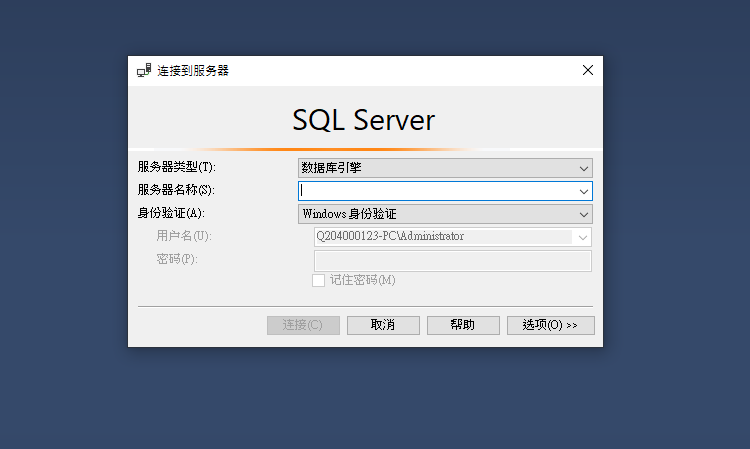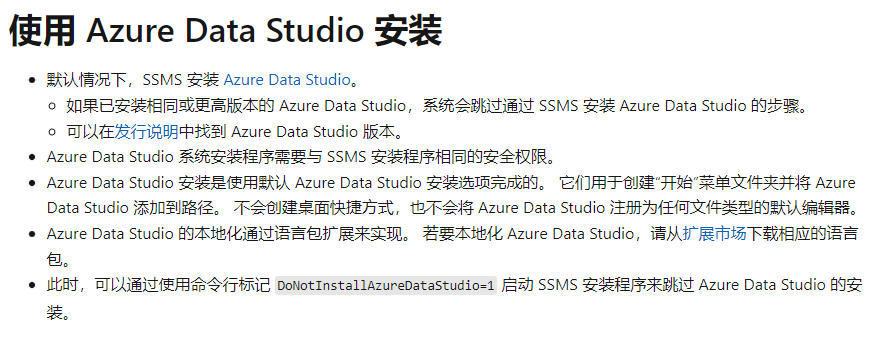| SQL Server Management Studio语言更改中文简体 | 您所在的位置:网站首页 › 切换汉语版 › SQL Server Management Studio语言更改中文简体 |
SQL Server Management Studio语言更改中文简体
|
Windows安装和变更语言
最开始在测试机里面是中文繁体的系统,默认安装SSMS后,UI界面都是中文繁体的。 需要特别注意的一点问题是: ssms和sql server语言版本不同是会出现连接数据库之后,出现闪退的问题。所以,需要确保ssms和sql server的语言版本一致。 无人参与安装可以使用 PowerShell 实现无人参与安装 SSMS。 使用administrator权限启动 PowerShell。执行如下powershell指令: $media_path = "" $install_path = "" $params = " /Install /Quiet SSMSInstallRoot=$install_path" Start-Process -FilePath $media_path -ArgumentList $params -Wait实际范例: $media_path = "C:\Installers\SSMS-Setup-CHS.exe" $install_path = "$env:SystemDrive\SSMSto" $params = "/Install /Quiet SSMSInstallRoot=`"$install_path`"" Start-Process -FilePath $media_path -ArgumentList $params -Wait你也可以传递 /Passive 而不是 /Quiet 来查看设置 UI 。如果一切正常,你可以看到 SSMS 安装在$install_path路径下面。 ssms还可以通过azure data studio安装,因为实际并未用到azure data studio,具体方法可以参考下图: 更多SQL相关文章,请参考如下: SQL Server 数据库的备份 SQL数据库权限管理-10个数据库角色 SQL Server主流版本生命周期管理 SQL Server Management Studio语言更改中文简体 Ubuntu 20.04安装SQL Server |
【本文地址】
公司简介
联系我们
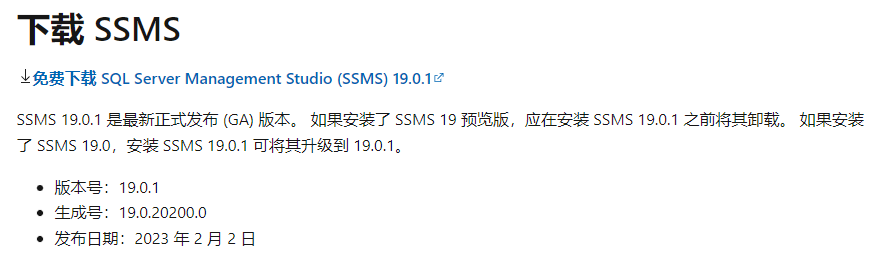 想着更改为中文简体,发现在ssms的语言选项(tool->option->international->lanuage)里面没有中文简体可选,只有English,Same As Microsoft Windows,中文繁体。尝试更改系统语言为简体中文,还是没有中文简体可选。 无奈只有重新安装ssms,重新到官网下载了ssms的简体中文的安装版本
想着更改为中文简体,发现在ssms的语言选项(tool->option->international->lanuage)里面没有中文简体可选,只有English,Same As Microsoft Windows,中文繁体。尝试更改系统语言为简体中文,还是没有中文简体可选。 无奈只有重新安装ssms,重新到官网下载了ssms的简体中文的安装版本 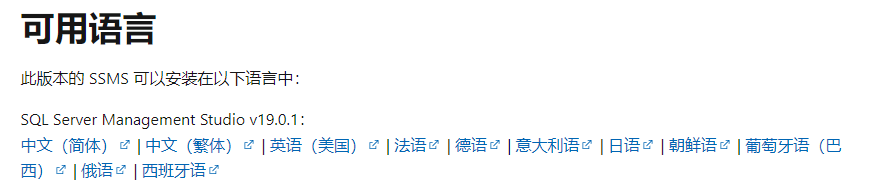 下载安装完成后,通过Tools->Options
下载安装完成后,通过Tools->Options 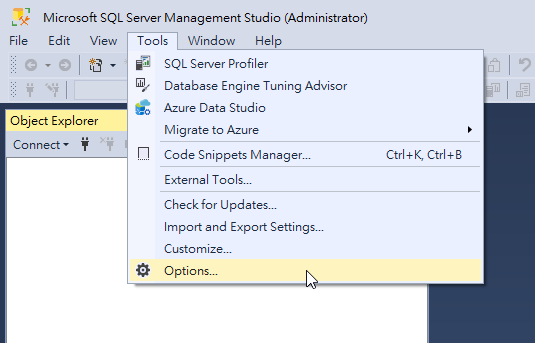 Options->environment->international->language选择中文(简体)
Options->environment->international->language选择中文(简体) 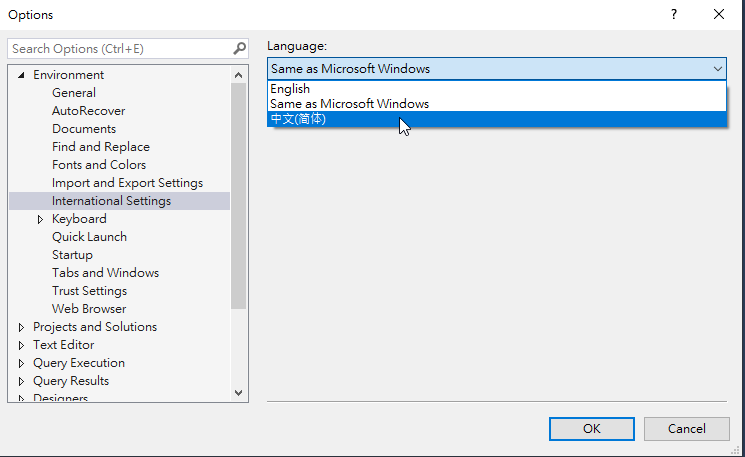 更改语言后,提示需要重启后才可以生效。
更改语言后,提示需要重启后才可以生效。 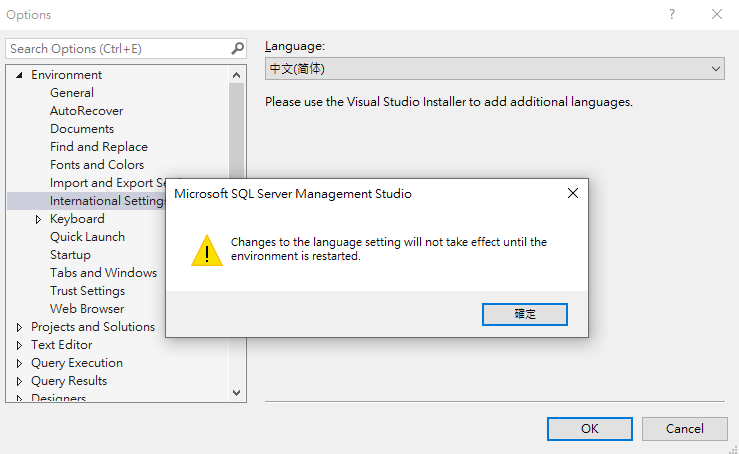 重启后,打开ssms,语言已经变成熟悉的中文简体了。
重启后,打开ssms,语言已经变成熟悉的中文简体了。